CAPITOLO VENTIDUESIMO
MODULI
Si è visto nel capitolo precedente che per creare un elenco in Excel è sufficiente digitarlo nel foglio di lavoro. Esiste anche uno strumento che aiuta ad inserire i dati nell'elenco agli utenti meno esperti: il modulo. Un MODULO è una finestra di dialogo che permette di inserire i dati non nel foglio di lavoro, ma appunto in un modulo, come si fa per i database veri e propri. Per poter utilizzare il modulo si deve partire con un elenco: cioè almeno con 16116o1416q le prime due righe, quella dei campi e un primo record. A questo punto Excel riconosce che la tabella è un elenco e mette a disposizione il modulo (insieme ad altri strumenti per gli elenchi).
Per inserire i dati nel modulo si deve rendere attiva una cella dell'elenco (qualsiasi) e utilizzare il comando MODULO, all'interno del menu DATI (ricordarsi di allargare tutta la lista del menu, cap. 1). Appare una finestra di dialogo con più caselle di testo, una per ogni campo, ognuna delle quali ha il nome della colonna relativa.
ESEMPIO. Elenco libri.
Copiare in un nuovo foglio di lavoro il database della figura 22.01, mettendo in grassetto la prima riga.
![]()
FIG. 22.01
Rendere attiva una cella del database e lanciare il comando DATI - MODULO (se non è attiva una cella dell'elenco, il comando non funziona), si apre la finestra di dialogo visualizzata nella figura 22.02.
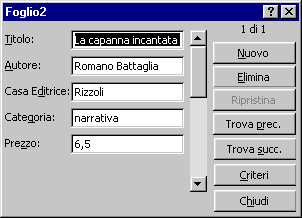
FIG. 22.02
Il modulo si riferisce alla tabella, quindi riporta esattamente i dati della tabella. In alto si nota la scritta "1 di 1" che sta ad indicare il primo record di 1 totali, cioè che il modulo sta visualizzando i dati della prima riga della tabella, esclusi i titoli. Vicino ad ogni casella dei dati si nota il nome del campo corrispondente. Nel caso la lista dei campi fosse troppo lunga, si può utilizzare la barra di scorrimento.
Sulla destra ci sono una serie di pulsanti che indicano le operazioni possibili, per esempio ELIMINA serve per cancellare il record, cioè la riga corrispondente nella tabella, TROVA PREC. e TROVA SUCC. servono per passare al record precedente o al record successivo (nell'esempio non ce ne sono).
Il comando più importante è NUOVO, che serve per aggiungere un nuovo record all'elenco. Se non si utilizza questo comando e si digitano direttamente i dati si cancella il record visualizzato (corrisponde a scrivere i dati nella stessa riga di un altro record nella tabella).
Per aggiungere un nuovo elemento si deve quindi fare un clic sul pulsante NUOVO e digitare i valori nelle corrispondenti caselle di testo. Per passare da una casella all'altra, cioè da un campo all'altro, si utilizza il tasto TAB (proprio come nel foglio di lavoro). Dopo aver inserito i dati nelle caselle si utilizza ancora il pulsante NUOVO, finché non sono stati inseriti tutti i record.
Si consiglia di provare ad inserire nuovi valori (inventandoli) in questo esempio, provando a lavorare un po' nel modulo e un po' nel foglio di lavoro, cercando di capire quali sono i vantaggi e gli svantaggi.
Non è possibile rispondere alla domanda: è meglio utilizzare il modulo o inserire i valori direttamente nel foglio di lavoro? La risposta è soggettiva, dipende dalla persona che risponde. Di seguito saranno indicati dei criteri generali, basati su alcune statistiche effettuate per valutare la convenienza o meno del modulo.
In generale, per chi sa utilizzare bene Excel è conveniente inserire i valori direttamente all'interno del foglio di lavoro, mentre per i meno esperti conviene utilizzare il modulo.
Il foglio di lavoro è più veloce per l'inserimento dei dati (almeno per gli esperti), ma è più facile commettere errori, per esempio sbagliare cella o riga. Il modulo è leggermente più lento, ma si è più sicuri di non sbagliare riga o cella.
Utilizzando il modulo non si devono copiare le formule e la formattazione della tabella è riportata su tutti i nuovi record, automaticamente. Digitando i valori direttamente nel foglio di lavoro si devono copiare a mano le formule (in genere) e riapplicare la formattazione a tutti i nuovi record.
Il modulo è il sistema per l'inserimento dei dati utilizzato normalmente per tutte le operazioni e nella maggioranza dei database (inteso come DBMS). Anche nei fogli di carta si è abituati ad utilizzare dei moduli, per esempio contratti, iscrizione a corsi, ecc. è possibile fare inserire i dati in un modulo anche ad una persona che non conosce Excel, ma che ha una conoscenza minima dell'uso di Windows, con pochissime spiegazioni. Sarebbe molto più complesso insegnare allo stesso soggetto come inserire i dati nel foglio di lavoro.
|